重装系统c盘如何备份
- 分类:教程 回答于: 2022年11月10日 10:36:00
现在越来越多的用户都喜欢重装自己所喜欢的电脑系统,但需要在重新安装系统之前备份自己的电脑。因此有很多用户问重装系统c盘如何备份的文件。今天小编就教下大家重装系统c盘如何备份的教程。
工具/原料:
系统版本:windows7系统
品牌型号:联想小新Air 13 Pro
方法/步骤:
重装系统c盘备份的教程:
1、首先点击打开桌面上的“我的电脑”。
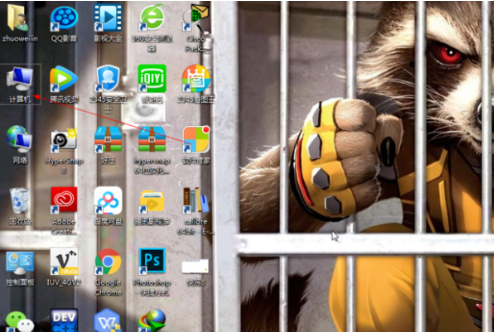
2、接着鼠标右键点击C盘,打开属性页面。

3、接着切换到“工具”选项卡下界面。

4、点击“开始备份”即可。
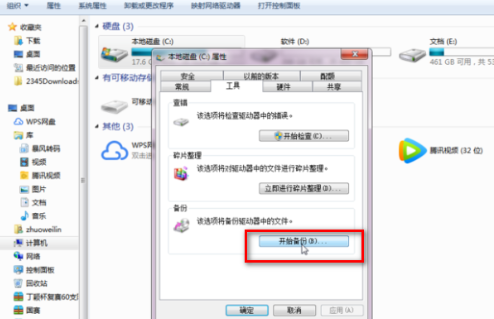
5、进入到“控制面板”界面,点击“设置备份”。

6、设置备份文件所需要保存的位置,鼠标点击下一步。
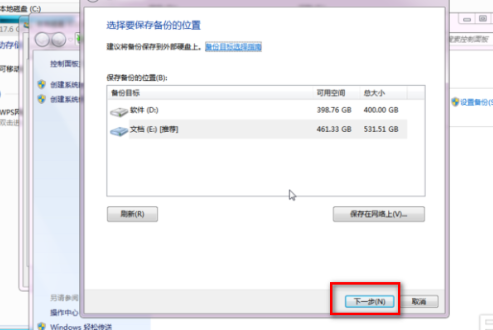
总结:
1、点击打开C盘的属性,点击开始备份;
2、点击进入设置备份,选择备份保存位置即可。
 有用
26
有用
26

分享


转载请注明:文章转载自 www.xiaobaixitong.com
本文固定连接:www.xiaobaixitong.com
 小白系统
小白系统
小白帮助
如果该页面中上述提供的方法无法解决问题,您可以通过使用微信扫描左侧二维码加群让客服免费帮助你解决。备注:人工客服仅限正常工作时间(周一至周六:9:00~12:00 2:00~6:00)

长按或点击右侧按钮复制链接,去粘贴给好友吧~


http://127.0.0.1:5500/content.htmlhttp://127.0.0.1:5500/content.htmlhttp://127.0.0.1:5500/content.htmlhttp://127.0.0.1:5500/content.htmlhttp://127.0.0.1:5500/content.htmlhttp://127.0.0.1:5500/content.htmlhttp://127.0.0.1:5500/content.htmlhttp://127.0.0.1:5500/content.htmlhttp://127.0.0.1:5500/content.html
取消
复制成功
怎样进行电脑系统重装(适合电脑小白的方法图解)
 1000
10002023/04/17
黑屏解决办法(黑屏原因)
 1000
10002022/11/08
MicrosoftOffice2021 最新永久激活密钥
 1000
10002022/11/03
热门搜索
电脑重装系统大概多少钱
 1000
10002022/10/29
电子邮箱格式怎么写教程
 1000
10002022/10/23
神舟电脑怎么进入bios重装系统
 1000
10002022/10/13
苹果序列号含义
 1000
10002022/10/07
五种方法教你电脑开不了机怎么办
 1000
10002022/07/19
小白一键重装系统后怎么激活windows
 1000
10002022/07/08
超详细原版windows系统下载图文教程
 1000
10002022/06/30
上一篇:详解换硬盘要重装系统吗
下一篇:小白三步装机版软件怎么重装系统
猜您喜欢
- 重装系统软件需要重装吗2022/03/27
- 重装系统win10专业版步骤教程..2022/01/24
- 哪个软件重装系统好用2023/01/16
- 详解电脑如何制作U盘启动盘..2019/04/01
- 新硬盘重装32位系统步骤教程..2021/04/03
- 移动硬盘数据恢复工具有哪些..2022/07/21
相关推荐
- 新买的电脑运行速度慢怎么办..2022/12/05
- 小白一键系统可靠吗2023/03/11
- 电脑绘画软件哪个好2021/08/13
- mac地址怎么查教程2023/05/12
- 虚拟光驱安装步骤2015/06/17
- 联想ThinkPad X13锐龙版电脑重装系统..2023/05/05
文章已经到底了,点击返回首页继续浏览新内容。

















